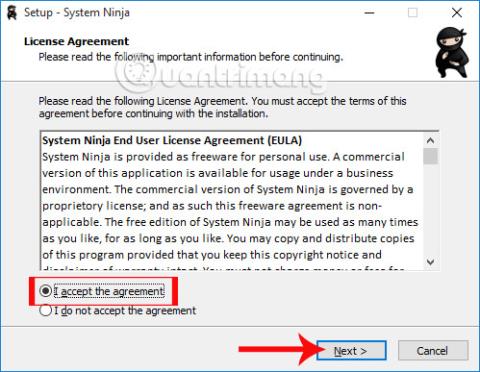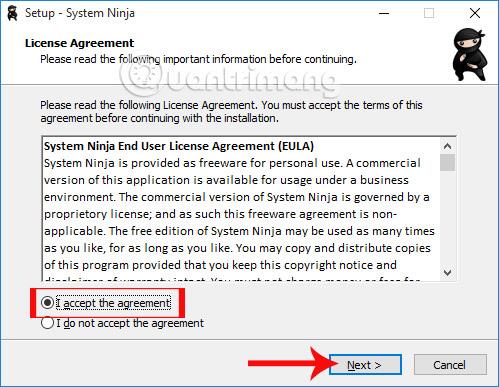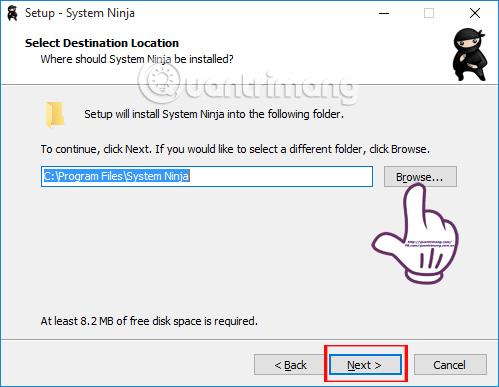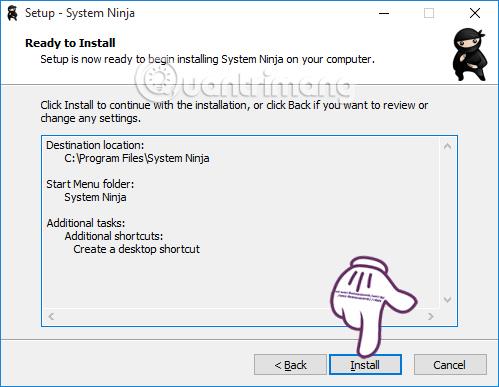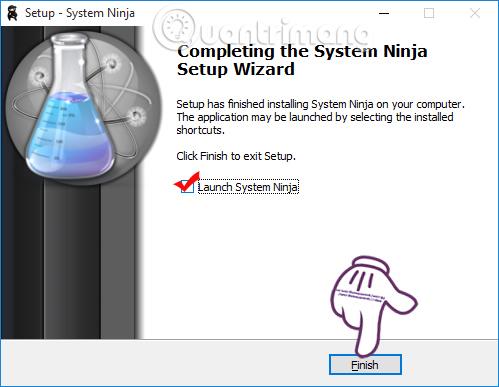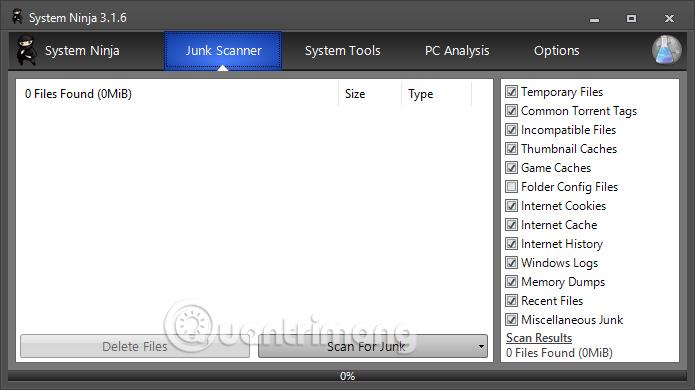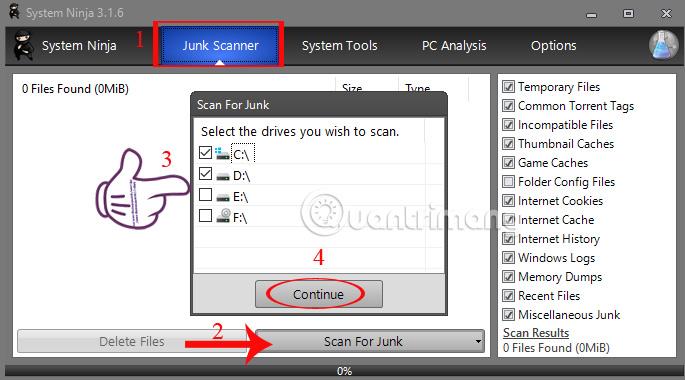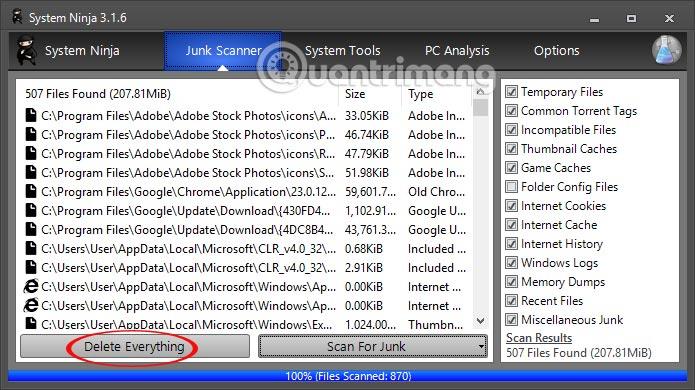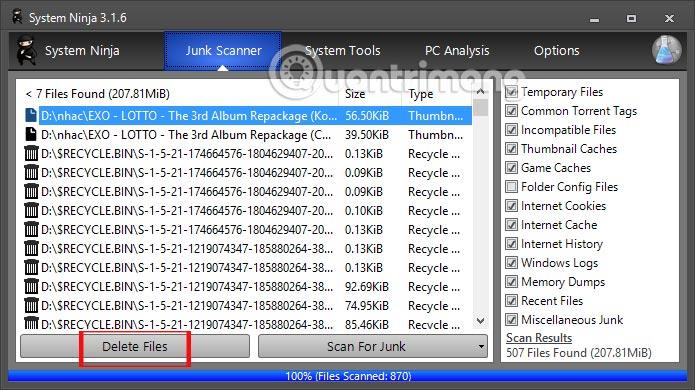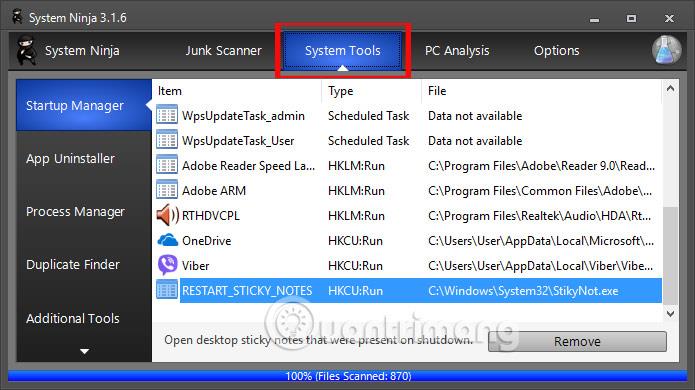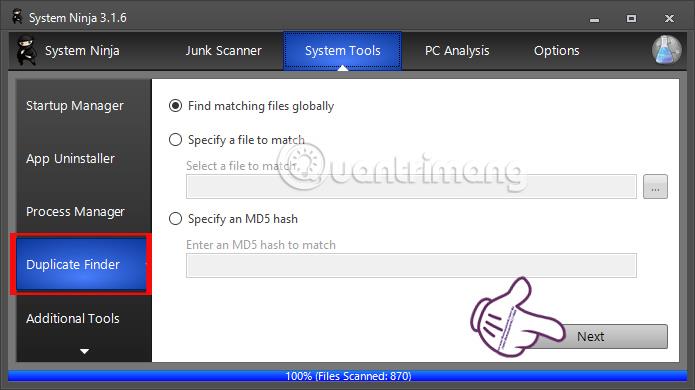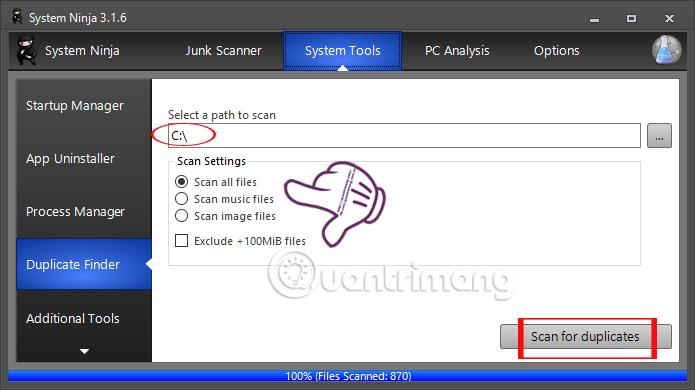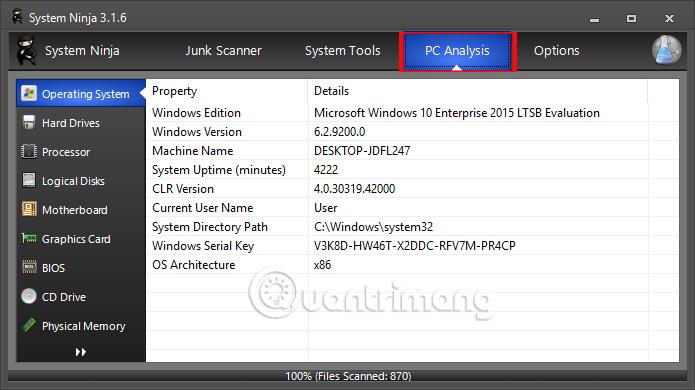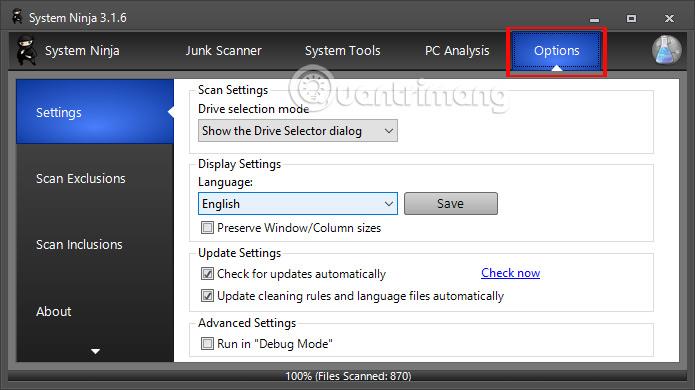Eden od načinov, kako svojemu računalniku pomagati pri učinkovitem delovanju, je uporaba pripomočkov za čiščenje in optimizacijo sistema. Omeniti moramo najbolj znano ime CCleaner, ki ga je Wiki.SpaceDesktop bralcem predstavil v članku Kako učinkovito uporabljati programsko opremo CCleaner .
Poleg tega obstaja tudi nekaj enako učinkovitih programov za čiščenje sistema, kot je System Ninja, ki ga bomo bralcem predstavili v spodnjem članku. Z glavno funkcijo optimizacije in čiščenja sistema bo System Ninja odkril datoteke, ki ogrožajo delovanje računalnika. Poglejmo, kako uporabiti System Ninja za optimizacijo sistema in povečanje zmogljivosti.
Korak 1:
Najprej bomo prenesli programsko opremo System Ninja po spodnji povezavi.
2. korak:
Nato boste kliknili datoteko za prenos System Ninja, da zaženete program na vašem računalniku. Da bi lahko namestili programsko opremo, moramo najprej potrditi Sprejemam pogodbo .
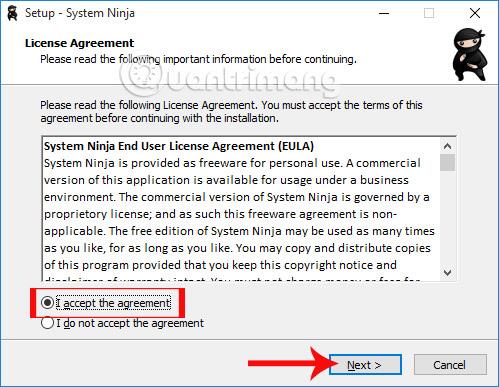
3. korak:
Nato lahko uporabniki izberejo namestitveni imenik za program System Ninja . Če želite, lahko spremenite s klikom na Prebrskaj. Nato za nadaljevanje kliknite Naprej .
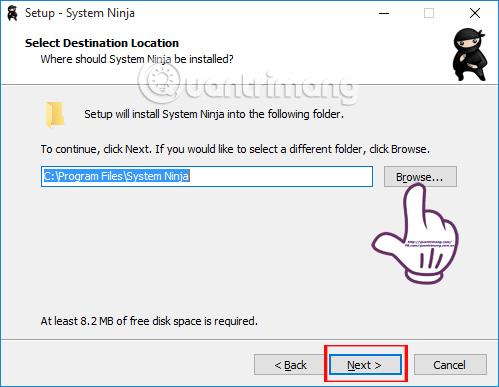
4. korak:
Naslednja naloga je, da kliknete Naprej ... in Namesti v vmesnikih namestitvenega pogovornega okna.
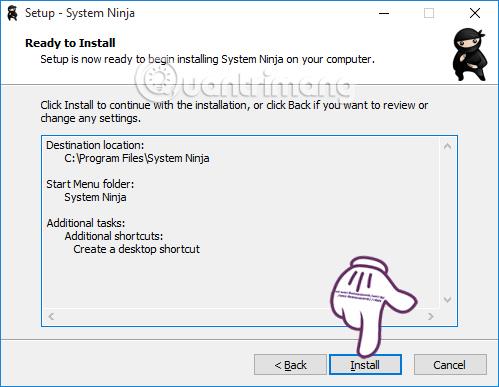
Na koncu, ko končate namestitev System Ninja, kliknite Dokončaj, da končate , ali pa izberete Zaženi System Ninja, da takoj zaženete program.
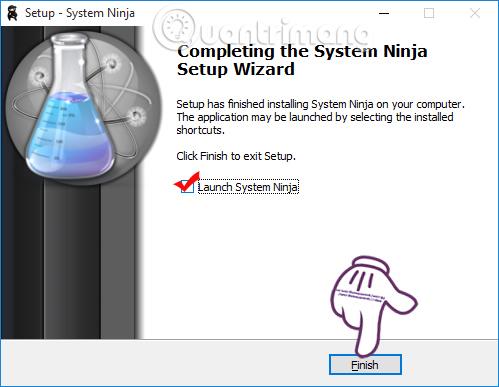
5. korak:
Odpremo System Ninja v računalniku, videli boste, da je vmesnik System Ninja relativno preprost, kot je prikazano spodaj. Na desni strani bodo funkcije optimizacije programske opreme in čiščenja sistema.
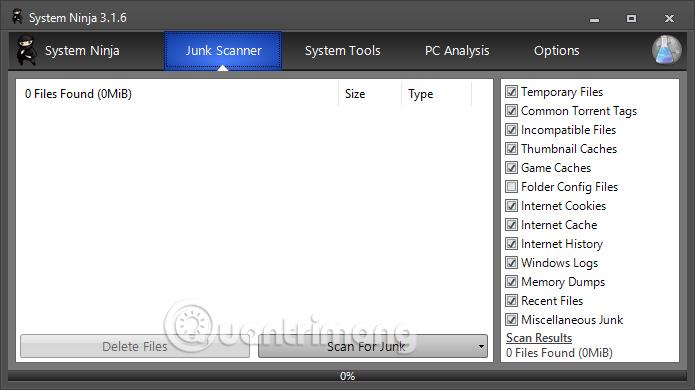
6. korak:
Najprej bomo kliknili zavihek Junk Scanner , da program pregleda in poišče neželene podatke v sistemu, da se lahko odločimo, ali bomo te podatke izbrisali ali ne.
Nato kliknite Scan For Junk . Kmalu se prikaže majhno pogovorno okno z vsemi pogoni, ki so na voljo v računalniku. Uporabnik izbere particijo, ki jo želi pregledati, in nato klikne Nadaljuj .
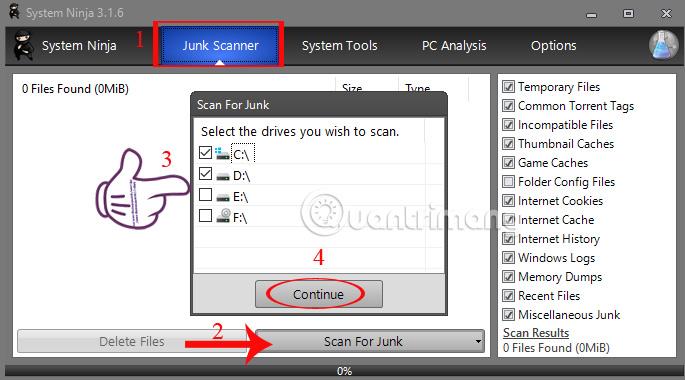
7. korak:
Počakate, da se skeniranje sistema konča. Kmalu bomo izvedeli število, seznam in skupno kapaciteto neželenih datotek, ki obstajajo v našem računalniku.
Preverite vse datoteke na seznamu in kliknite Izbriši vse, da izbrišete vse te neželene datoteke .
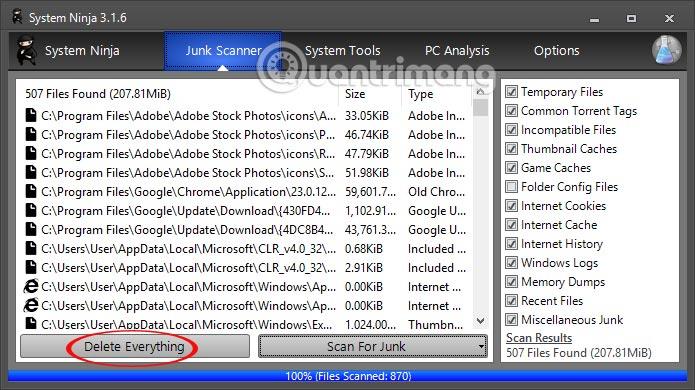
Če pa želite izbrisati posamezne datoteke , kliknite to neželeno datoteko in izberite Izbriši datoteke .
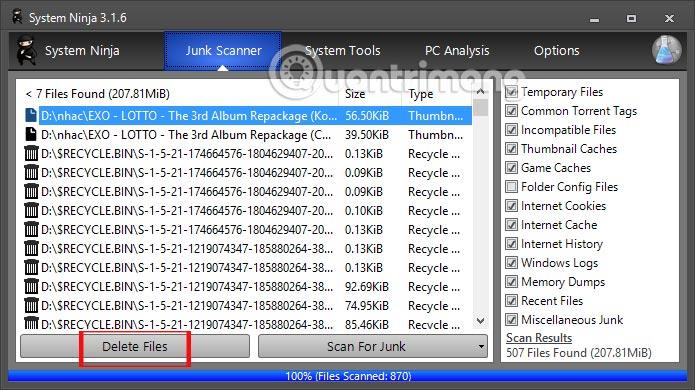
8. korak:
Kliknite zavihek Sistemska orodja . Vmesnik bo preklopil na seznam orodij za upravljanje opravil, ki se začnejo z operacijskim sistemom Windows, programsko opremo za odstranjevanje programov, upravljanje opravil v ozadju in iskanje ali brisanje podvojenih datotek.
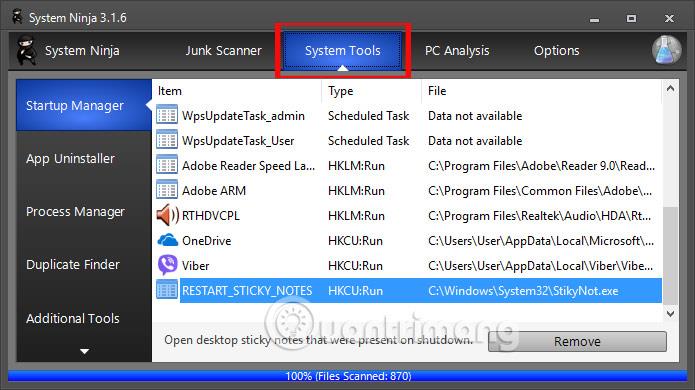
9. korak:
Poskusite na primer klikniti Iskalnik dvojnikov , da ugotovite, katere datoteke so dvojniki v vašem računalniku , da se lahko odločite, ali jih želite izbrisati ali ne. Kliknite Najdi ujemajoče se datoteke golbally in nato kliknite Naprej .
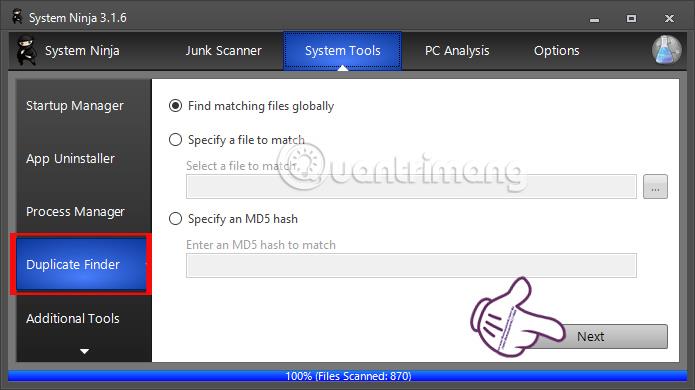
Nato bodo uporabniki imeli možnost skeniranja datotek v pogonu in skeniranja podvojenih datotek, kot so slike, zvoki ali vse datoteke. Nato kliknite Iskanje dvojnikov .
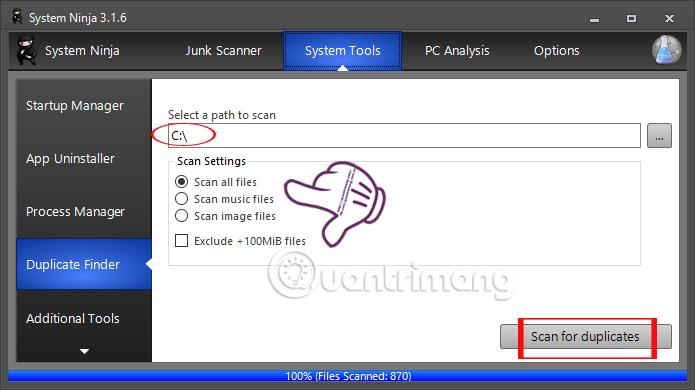
10. korak:
Rezultati nam bodo povedali, katere datoteke so podvojene. Te podvojene datoteke lahko odprete v računalniku in jih preverite, ko kliknete Odpri vsebno mapo . Nato izberite Izbriši datoteko za brisanje .

11. korak:
Ko kliknete zavihek PC Analysis , boste izvedeli podrobne informacije o strojni opremi vašega računalnika.
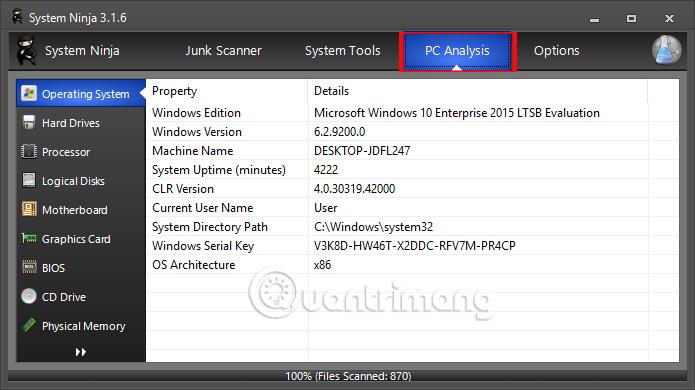
12. korak:
Končno bodo uporabniki na zavihku Možnosti imeli dodatne nastavitvene možnosti za program System Ninja.
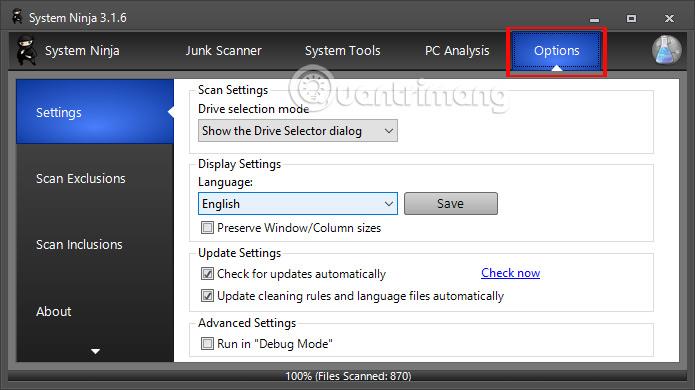
Zgoraj je opisano, kako uporabljati osnovne funkcije programske opreme System Ninja, očistiti in optimizirati računalniški sistem Windows. Pri uporabi te programske opreme bodo uporabniki poznali neželene datoteke in jih tako izbrisali za izboljšanje delovanja računalnika.
Za več informacij glejte naslednje članke:
- 7 načinov in prilagoditev v članku bo vašemu sistemu Windows 10 pomagalo "hitro kot veter"
Želim vam uspeh!